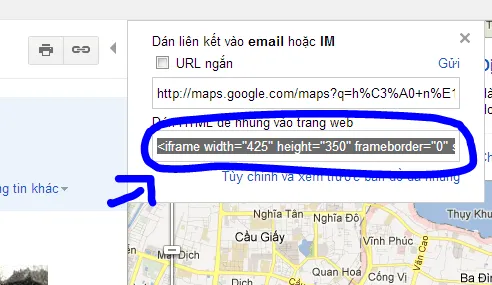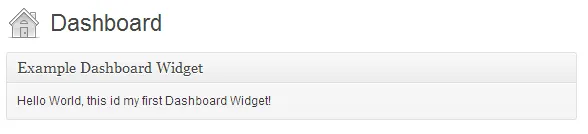Tối ưu Checkout WooCommerce: Xác Nhận Email, Nâng Cao Trải Nghiệm Người Dùng
Trong môi trường thương mại điện tử cạnh tranh, việc đảm bảo mọi giao dịch diễn ra suôn sẻ là yếu tố then chốt. Một trong những rào cản tiềm ẩn thường bị bỏ qua là lỗi nhập liệu email của khách hàng. Bài viết này sẽ đi sâu phân tích cách thêm trường xác nhận email vào trang thanh toán WooCommerce, mang lại cái nhìn chuyên sâu về ý nghĩa và lợi ích thực sự của giải pháp này.
Tại sao xác nhận email lại quan trọng trong thương mại điện tử?
Việc yêu cầu khách hàng xác nhận địa chỉ email không chỉ là một bước bổ sung mà còn là một chiến lược quan trọng để bảo vệ doanh nghiệp và nâng cao trải nghiệm khách hàng. Các lỗi nhỏ trong quá trình nhập liệu có thể dẫn đến những hậu quả đáng kể.
- Giảm thiểu lỗi nhập liệu: Đây là lợi ích rõ ràng nhất. Khách hàng thường vội vàng hoặc gõ sai chính tả, dẫn đến email không chính xác. Việc xác nhận giúp họ tự kiểm tra và sửa lỗi ngay lập tức.
- Cải thiện chất lượng dữ liệu khách hàng: Email chính xác là nền tảng cho mọi chiến dịch marketing, thông báo đơn hàng và chăm sóc khách hàng. Dữ liệu sạch giúp bạn xây dựng mối quan hệ tốt hơn và cá nhân hóa trải nghiệm.
- Nâng cao trải nghiệm khách hàng: Khách hàng mong đợi nhận được xác nhận đơn hàng, thông tin vận chuyển và các cập nhật quan trọng. Khi email sai, họ sẽ không nhận được các thông báo này, dẫn đến sự lo lắng và thất vọng, thậm chí có thể gây ra tranh chấp.
- Giảm chi phí hỗ trợ và vận hành: Khi email sai, đội ngũ hỗ trợ của bạn sẽ phải đối mặt với các yêu cầu về đơn hàng bị “thất lạc”, thông tin không đến được tay khách hàng. Việc ngăn chặn lỗi từ đầu giúp tiết kiệm thời gian và nguồn lực.
- Ngăn chặn gian lận: Mặc dù không phải là biện pháp bảo mật chính, việc yêu cầu xác nhận email có thể bổ sung một lớp kiểm tra nhỏ, giúp phát hiện các hành vi đáng ngờ khi có sự khác biệt lớn giữa các trường thông tin.
Phân tích chuyên sâu cơ chế hoạt động của đoạn code
Đoạn code được cung cấp là một ví dụ điển hình về việc sử dụng các hook của WooCommerce để tùy biến chức năng cốt lõi mà không cần đến plugin nặng nề. Hãy cùng khám phá cách nó hoạt động:
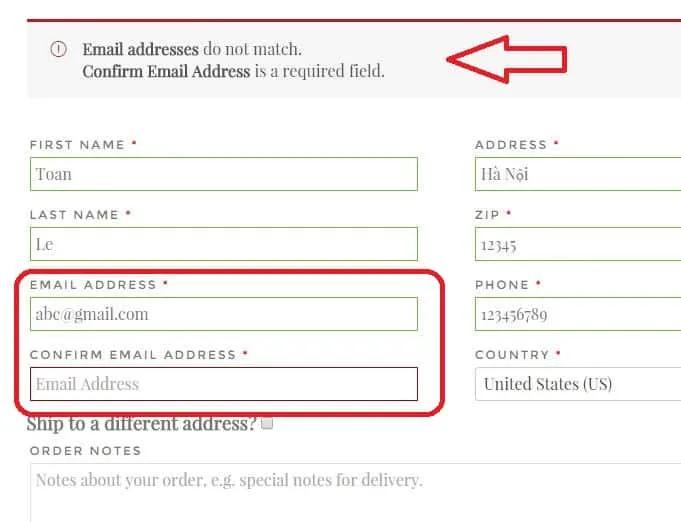
Bước 1: Thêm trường xác nhận email mới (add_checkout_field)
Đoạn code sử dụng hook woocommerce_checkout_fields để thêm một trường mới vào phần thông tin thanh toán (billing).
add_filter( 'woocommerce_checkout_fields', 'add_checkout_field' );
function add_checkout_field( $fields = array() ) {
$fields['billing']['billing_email-2'] = array(
'label' => __( 'Confirm Email Address', 'wc_emailvalidation' ),
'placeholder' => _x( 'Email Address', 'placeholder', 'wc_emailvalidation' ),
'required' => true,
'class' => apply_filters( 'woocommerce_confirm_email_field_class', array( 'form-row-first' ) ),
'clear' => true,
'validate' => array( 'email' ),
);
return $fields;
}woocommerce_checkout_fields: Đây là bộ lọc mạnh mẽ cho phép bạn sửa đổi hoặc thêm các trường vào trang thanh toán của WooCommerce. Nó nhận một mảng các trường thanh toán hiện có.$fields['billing']['billing_email-2']: Chúng ta đang thêm một trường mới với khóa làbilling_email-2vào phần “billing” (thanh toán). Việc sử dụng khóa riêng biệt này là quan trọng để không ghi đè lên trường email gốc.label,placeholder: Định nghĩa nhãn hiển thị và văn bản gợi ý trong ô nhập liệu, giúp người dùng dễ hiểu mục đích của trường.required => true: Đảm bảo rằng trường này là bắt buộc, không thể bỏ qua.class => array( 'form-row-first' ): Gán lớp CSS để định dạng hiển thị, trong trường hợp này là để nó xuất hiện ở hàng đầu tiên.validate => array( 'email' ): Đây là một insight quan trọng. WooCommerce cung cấp các quy tắc xác thực tích hợp sẵn. Bằng cách thêm'email', chúng ta yêu cầu WooCommerce kiểm tra định dạng email cơ bản ở phía client-side (trình duyệt) trước khi gửi dữ liệu, giúp cải thiện trải nghiệm người dùng bằng cách cung báo lỗi ngay lập tức nếu định dạng không hợp lệ.
Bước 2: Tự động điền giá trị cho người dùng đăng nhập (default_field_value)
Để tối ưu trải nghiệm cho khách hàng đã đăng nhập, đoạn code sẽ tự động điền địa chỉ email của họ vào trường xác nhận.
add_filter( 'default_checkout_billing_email-2', 'default_field_value', 10, 2 );
function default_field_value( $value = null, $field = 'billing_email-2' ) {
if ( is_user_logged_in() ) {
global $current_user;
$value = $current_user->user_email;
}
return $value;
}default_checkout_billing_email-2: Đây là một bộ lọc cụ thể cho phép bạn định nghĩa giá trị mặc định cho trườngbilling_email-2khi tải trang thanh toán.is_user_logged_in(): Kiểm tra xem người dùng có đang đăng nhập hay không.$current_user->user_email: Lấy địa chỉ email của người dùng hiện tại và gán làm giá trị mặc định. Ý nghĩa của bước này là giảm ma sát cho khách hàng quen thuộc, họ không cần nhập lại email hai lần, chỉ cần kiểm tra lại.
Bước 3: Xác thực sự trùng khớp email (validate_email_address)
Đây là phần quan trọng nhất, đảm bảo hai trường email khớp nhau trước khi xử lý đơn hàng.
add_filter( 'woocommerce_process_checkout_field_billing_email-2', 'validate_email_address' );
function validate_email_address( $confirm_email = '' ) {
global $woocommerce;
$billing_email = $woocommerce->checkout->posted['billing_email'];
if( strtolower( $confirm_email ) != strtolower( $billing_email ) ) {
$notice = sprintf( __( '%1$sEmail addresses%2$s do not match.', 'wc_emailvalidation' ) , '<strong>' , '</strong>' );
if ( version_compare( WC_VERSION, '2.3', '<' ) ) {
$woocommerce->add_error( $notice );
} else {
wc_add_notice( $notice, 'error' );
}
}
return $confirm_email;
}woocommerce_process_checkout_field_billing_email-2: Hook này được kích hoạt khi WooCommerce xử lý trườngbilling_email-2sau khi người dùng gửi biểu mẫu thanh toán. Nó cho phép bạn thêm logic xác thực tùy chỉnh.strtolower(): Chuyển đổi cả hai email sang chữ thường trước khi so sánh. Ý nghĩa là đảm bảo việc so sánh không phân biệt chữ hoa/thường, tránh lỗi không đáng có.$woocommerce->checkout->posted['billing_email']: Truy cập vào giá trị của trường email gốc mà người dùng đã nhập.- Thông báo lỗi (
$woocommerce->add_error/wc_add_notice): Tùy thuộc vào phiên bản WooCommerce, đoạn code sẽ sử dụng phương thức phù hợp để hiển thị thông báo lỗi nếu hai email không khớp. Điều này rất quan trọng vì nó cung cấp phản hồi rõ ràng cho người dùng, giúp họ sửa lỗi. Việc sử dụngversion_comparecho thấy sự cẩn trọng trong việc duy trì khả năng tương thích ngược.
Code tùy chỉnh so với Plugin: Lựa chọn nào tối ưu?
Việc lựa chọn giữa code tùy chỉnh và plugin luôn là một cân nhắc quan trọng trong phát triển WordPress và WooCommerce.
-
Sử dụng Code Tùy chỉnh (như đoạn code trên):
- Ưu điểm:
- Hiệu suất tối ưu: Không có mã thừa, chỉ thực hiện chức năng cần thiết, giúp website tải nhanh hơn.
- Kiểm soát hoàn toàn: Bạn có toàn quyền kiểm soát logic và giao diện.
- Độc lập: Không phụ thuộc vào các bản cập nhật hoặc nhà phát triển plugin bên thứ ba.
- Bảo mật: Ít rủi ro lỗ hổng bảo mật từ plugin không được duy trì tốt.
- Nhược điểm:
- Yêu cầu kiến thức về PHP và WooCommerce hooks.
- Cần đặt trong child theme để tránh mất code khi cập nhật theme chính.
- Không có giao diện quản lý dễ dùng.
- Ưu điểm:
-
Sử dụng Plugin (ví dụ: WooCommerce Email Validation):
- Ưu điểm:
- Dễ dàng cài đặt và sử dụng: Thường có giao diện người dùng trực quan.
- Cập nhật và hỗ trợ: Được nhà phát triển duy trì và cung cấp hỗ trợ.
- Tính năng bổ sung: Có thể đi kèm với các tùy chọn xác thực hoặc tùy chỉnh khác.
- Nhược điểm:
- Có thể nặng: Thêm mã không cần thiết, ảnh hưởng đến hiệu suất.
- Xung đột plugin: Có thể gây ra xung đột với các plugin khác.
- Phụ thuộc: Bạn phụ thuộc vào nhà phát triển plugin để cập nhật và sửa lỗi.
- Ưu điểm:
Lời khuyên từ Tips AI Tech: Đối với một tính năng đơn giản và quan trọng như xác nhận email, việc sử dụng code tùy chỉnh trong một child theme là lựa chọn tối ưu. Nó mang lại hiệu suất vượt trội và kiểm soát hoàn toàn, đồng thời đảm bảo tính ổn định và bền vững cho website của bạn.
Kết luận
Việc thêm trường xác nhận email vào trang thanh toán WooCommerce, dù là một thay đổi nhỏ, mang lại giá trị lớn trong việc cải thiện chất lượng dữ liệu, nâng cao trải nghiệm người dùng và giảm thiểu rủi ro vận hành. Bằng cách hiểu rõ cơ chế hoạt động của các hook và áp dụng giải pháp code tùy chỉnh, bạn có thể chủ động tối ưu hóa quy trình thanh toán của mình.
Khuyến nghị hành động: Hãy triển khai đoạn code này vào file functions.php của child theme WordPress của bạn và kiểm tra kỹ lưỡng trên môi trường thử nghiệm trước khi áp dụng vào website chính thức. Việc này sẽ đảm bảo tính chính xác của thông tin khách hàng, góp phần vào sự thành công lâu dài của cửa hàng trực tuyến.